标签:文件 文件名 -- 基础 命令 systemctl Linux 目录
1.1 基础知识
1.1.1 linux常用目录说明
bin:二进制目录
etc:配置目录
home:其他用户的桌面(普通管理员)
root:root用户进入的桌面(超级管理员)
usr:用户的安装程序目录
详细目录说明请参考:菜鸟教程

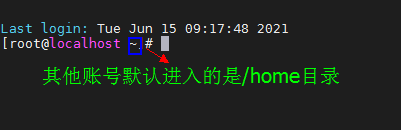

1.1.3 热键说明
tab键可以自动联想补全后面的单词
ctrl+c 结束当前执行的命令
1.2 基础命令
1.2.1 查看ip
#查看ip地址:
ifconfig
1.2.2 清屏
#清除屏幕
clear
1.3 目录相关命令
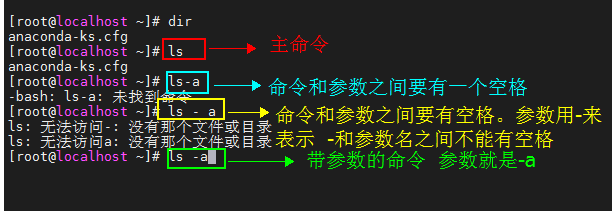
1.3.1 ls命令
#查看目录
ls 路径
#ls [可选参数]
# -l 以详细形式查询当前目录下所有文件和目录,不包括隐藏文件和目录 (简写ll)
# -a 以精简形式查询当前目录下所有文件和目录,包括隐藏文件和目录(all)
ls [-a] [-l] 路径
1.3.2 cd命令

#切换目录
cd 路径
#进入当前用户目录 (如果你是root用户表示/root目录,如果你是其他用户/home)
cd ~
#进入根目录
cd /
#返回上级目录
cd..
1.3.3 mkdir命令
#创建目录
mkdir 路径#(可以是相对路径,也可以是绝了路径)
#mkdir [可选参数] 路径
#-p 批量执行
#-v 表示执行过程
mkdir -pv 目录结构 #批量创建目录
#在当前目录下创建aaa目录,相对路径
mkdir aaa
#在当前目录下创建bbb目录,相对路径
mkdir ./bbb
#在根目录下创建ccc目录,绝对路径
mkdir /ccc
#在根目录下创建ddd目录和eee子目录
mkdir /ddd/eee
1.3.4 find命令
#查找目录(或文件) *表示任意内容(通配符)
find 目录 -name '条件'
#查询根目录下(包括子目录),名为b的目录和文件
find / -name 'b'
#查询根目录下(包括子目录),名以b开头的目录和文件
find / -name 'b*'
#查询根目录下(包括子目录),名包含b的目录和文件
find / -name '*b*'
1.3.5 pwd命令
#查看当前所在目录位置
pwd
1.3.6 mv命令
#剪切和更名 移动原目录位置到新目录位置,如果在新目录指定了文件名,则还会更名
mv 原目录位置 新目录的位置
# 将根目录下的aaaa目录,移动到bbb目录下
mv /aaaa /bbb/
1.3.7 cp命令
#拷贝
cp -r 目录 目录的新位置
#将/目录下的aaa目录复制到/bbb目录下
cp -r /aaa /bbb
1.3.8 rm命令
#删除目录,以及目录下文件命令
rm [参数] 目录
#可选参数
#-r : recursion 递归 (只要删文件夹,都要递归)
#-f : force 强制 (不会提问)
#强制删除ccc子目录(不会询问)
rm -rf ccc
#删除根目录下所有文件(千万不要写这个!!!)
rm -rf /
1.4 文件操作
1.4.1 touch命令
#创建文件 实际很少使用
touch 文件名.扩展名
#在soft目录中创建a.java文件
touch ./soft/a.java
#在soft目录中创建b.txt文件
cd soft
touch b.txt
1.4.2 mv命令
#它既可以移动文件,也可以移动目录
1.4.3 cat命令
#查看文件(内容较少,当内容较多时,查看最后一页内容)
cat /目录/文件名
#查看文件(内容较多)从头开始看。回车:换行 空格:向下翻页 b:向上翻页 q:quit退出
more /目录/文件名
#查看文件(内容更多时)从开始看。回车:换行 空格:向下翻页 b:向上翻页 q:quit退出 支持pageUp和pageDown
less /目录/文件名
#查看文件前10行内容 用-n可以指定查看前几行
head [-n] /目录名/文件名
#查看文件后10行内容 用-n可以指定查看后几行
tail [-n] /目录名/文件名
1.4.4 cp命令
#cp命令支持拷贝目录和文件
1.4.5 vi命令
#文本编辑
#vi:普通文本
#vim:特殊编译器 ( 如果系统没有此命令,则需要自行安装 yum -y install vim )
vim 文件名称
#vi和vim都有三种模式分别是:
#一般模式 只能看不能写 在一般模式下 i 进入插入模式
#插入模式 能写 , 退出插入模式 按 esc键 退回到一般模式下
#行底模式 是用来退出保存或者退出不保存文件 在一般模式下 按 : (shift + ; )
| 一般模式 | 插入模式 | 底行模式 |
|---|---|---|
| yy复制当前行 | i 在当前位置前插入 | 按esc退出到命令行模式 |
| p粘贴 u撤销 | a 在当前位置后插入 | 按 :(冒号)进入底行模式 #底行模式下 |
| dd删除当前行 | o 在当前行之后插入一行 | 按 wq保存退出 |
| gg 跳转文件第一行 shift +g 跳转文件最后一行 | # 可以在这个模式下编辑文件 | 按 q退出vi(文件无修改的情况下) 按 q!不保存强制退出 |
1.5 压缩与解压缩

1.5.1 tar命令
#压缩
tar -zcvf 压缩文件的名称 被压缩的文件或者文件夹 被压缩的文件或者文件夹 ...
#解压缩
tar -zxvf 压缩文件的名称 -C 解压缩目录
# c: 表示压缩 x: 表示解压缩
# z: 表示gzip压缩 v:表示执行过程 f : 表示档名 f后面必须接 压缩文件的名称
# -zcvf和-zxvf中四个字母的顺序不允许更换
#解压缩细节:如果文件扩展名为tar时 可以使用tar -zxvf和tar -xvf(因为不是gzip压缩的)
#如果扩展名是tar.gz,则只能使用tar -zxvf进行解压缩。
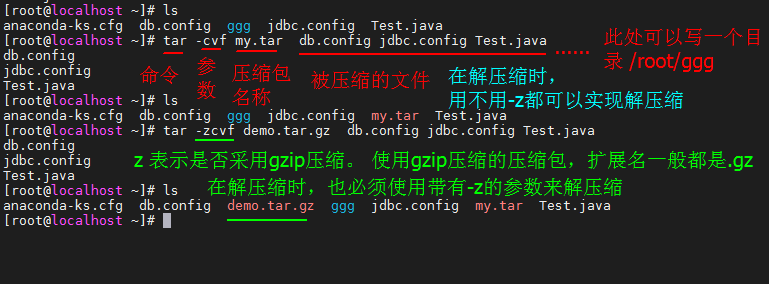
1.6 权限操作
1.6.1 chmod命令
#修改权限
chmod [参数] 文件名
#权限取值: r w x 其中 r表示read w表示write x表示execute -表示没权限
#加减权限 其中u表示user g表示group o表示other
chmod u+ [-rwx] 文件名
chmod u- [-rwx] 文件名
chmod g+ [-rwx] 文件名
chmod g- [-rwx] 文件名
chmod o+ [-rwx] 文件名
chmod o- [-rwx] 文件名
#覆盖权限 =表示重新赋值
chmod u=[-rwx] 文件名
#数字授权 0对应- 4对应r 2对应w 1对应x
chmod [0124] 文件名
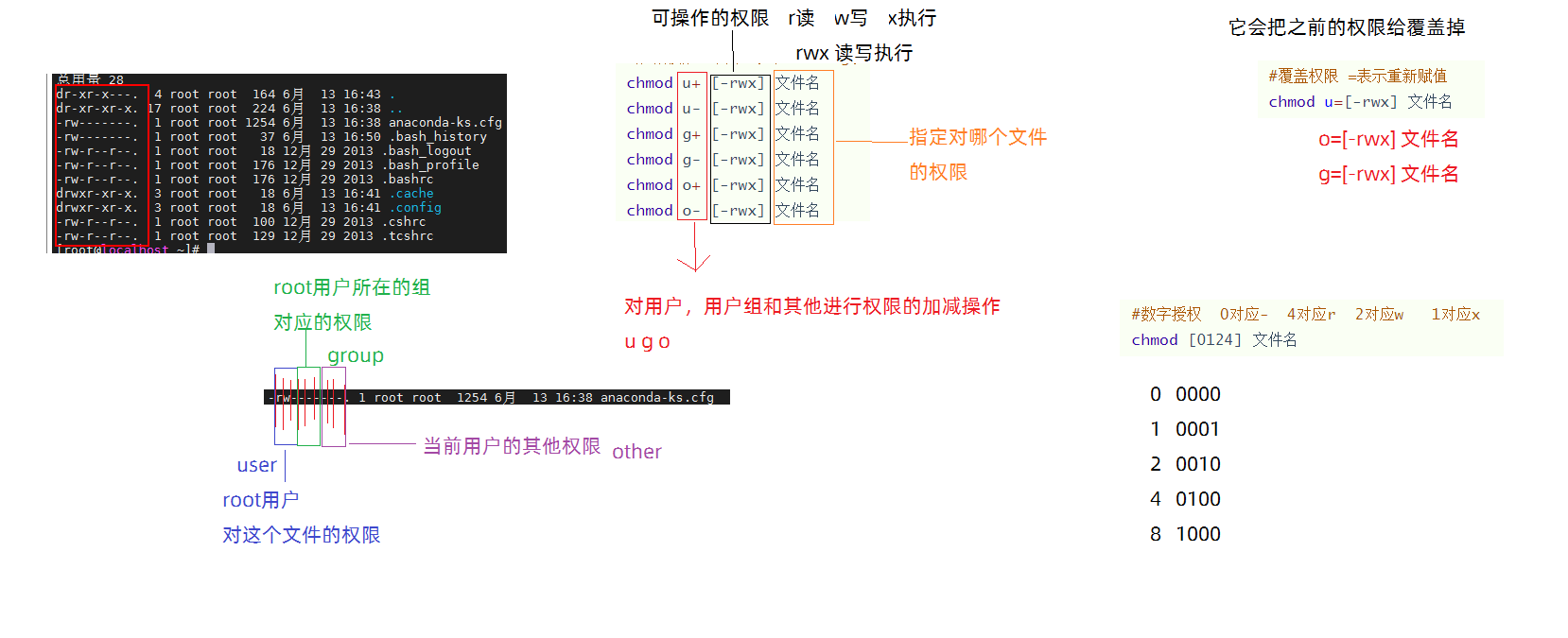
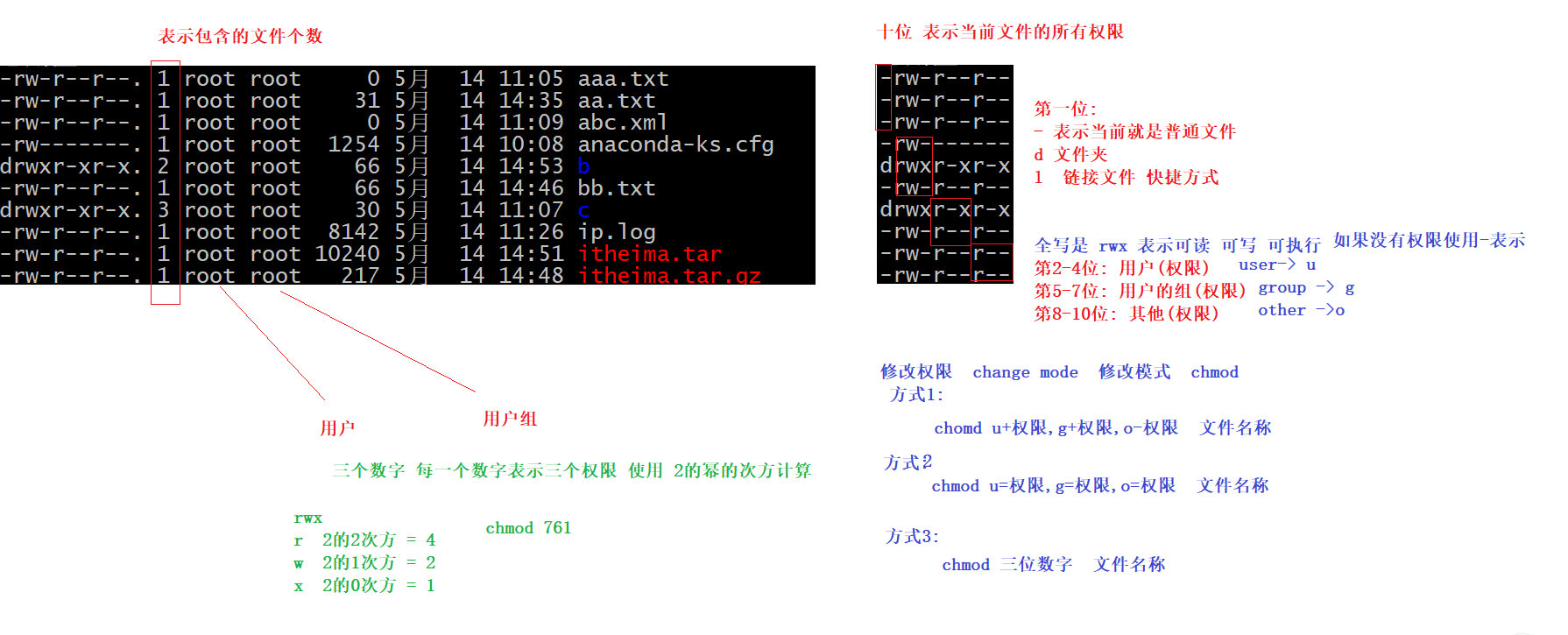
1.7 系统命令
1.7.1 ps命令
#查看进程
ps
#显示客户端打开的程序进程
ps -au
#当前用户打开的程序进程 (重要)
ps -ef
1.7.2 netstat命令
#查看端口运行状态命令
netstat [参数]
#-a 显示所有连接和侦听端口。
#-o 显示拥有的与每个连接关联的进程 ID。
1.7.3 kill命令
# 杀死指定进程
kill 进程号
#强制杀死指定进程
kill -9 进程号
1.7.4 grep命令
#文本搜索命令
grep [参数] 搜索字符串 文件名
# -i 搜索时不区分大小写,大小写不敏感(ignore)
# -n 显示匹配行及行号,大小写敏感(number)
# -v 显示不匹配行及行号,大小写敏感(reverse)
#在123.txt文件中搜索as字符串,大小写敏感,显示行
grep as 123.txt
# 在123.txt文件中搜索as字符串,大小写敏感,显示行及行号
grep -n as 123.txt
#在123.txt文件中搜索Q q字符串,大小写不敏感,显示行及行号
grep -ni "Q q" 123.txt
1.7.5 管道
#管道
xx | xx 一个命令的输出作为另一个命令的输入
#分页查询帮助信息
ls --help | more
#在ps -ef的结果中,搜索字符串system
ps -ef | grep system
1.7.6 reboot命令
#重启
reboot
1.7.8 关机命令
#关机
poweroff
#定时关机
shutdown -t 时间(以秒为单位)
1.7.9 rmp和yum
1)rmp
#本地安装( 前提是有安装包的情况下 )
#安装
rpm -ivh 文件名称
#更新
rpm -Uvh 文件名称
#卸载不校验依赖
rpm -e --nodeps 文件名称
#查看系统下所有的安装后的程序
rpm -qa
2)yum
#联网安装 (前提是有网即可 自动下载安装包)
yum install 联网安装
yum remove 联网卸载
1.8 linux网络
#网卡: 网络连接 ens33
vim /etc/sysconfig/network-scripts/ifcfg-ens33 网卡位置
#不建议手动修改ip地址
#ifconfig conterOS 6命令
#ip addr conterOS 7命令
#重启服务
#centeros 6命令
service 服务的名称 start 开启
service 服务的名称 stop 关闭
service 服务的名称 status 状态
service 服务的名称 restart 重启
#centeros 7命令
systemctl system controller
systemctl start 服务名称
systemctl stop 服务名称
systemctl status 服务名称
systemctl restart 服务名称
#在centeros 7 中可以使用6的命令
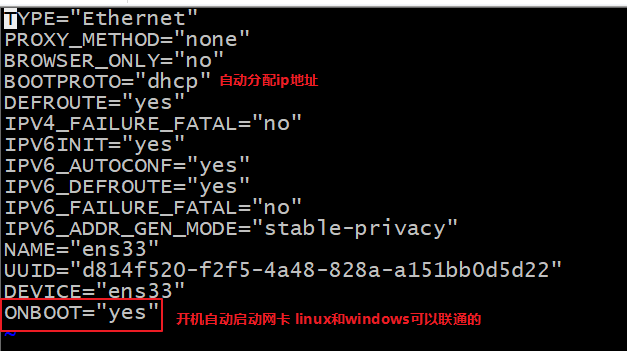
1.9 防火墙
在linux环境下 端口号不对外开放的 , 只开放一个端口 22
# 开启防火墙
systemctl start firewalld
# 重启防火墙
systemctl restart firewalld
# 关闭防火墙 以后的讲课需要 直接关闭防火墙
systemctl stop firewalld
# 设置开机启动
systemctl enable firewalld enable 可用
# 停止并关闭开机启动
systemctl disable firewalld disable 不可用
# 查看防火墙状态
systemctl status firewalld 或者 firewall-cmd --state
# 查看防火墙开机时是否启动
systemctl list-unit-files | grep firewalld
#开放端口(能改能复制)
# 添加
firewall-cmd --zone=public --add-port=80/tcp --permanent
firewall-cmd --zone=public --add-port=8080/tcp --permanent
# 更新防火墙规则
firewall-cmd --reload
# 查看
firewall-cmd --zone=public --query-port=80/tcp
firewall-cmd --zone=public --list-ports
# 删除
firewall-cmd --zone=public --remove-port=80/tcp --permanent
# 常用端口
#8080 tomcat
#80 http协议
#443 https协议
#22 ssh远程连接
#3306 mysql
#6379 redis
firewall-cmd --zone=public --add-port=8080/tcp --permanent
标签:文件,文件名,--,基础,命令,systemctl,Linux,目录 来源: https://www.cnblogs.com/lyn8100/p/16460775.html
本站声明: 1. iCode9 技术分享网(下文简称本站)提供的所有内容,仅供技术学习、探讨和分享; 2. 关于本站的所有留言、评论、转载及引用,纯属内容发起人的个人观点,与本站观点和立场无关; 3. 关于本站的所有言论和文字,纯属内容发起人的个人观点,与本站观点和立场无关; 4. 本站文章均是网友提供,不完全保证技术分享内容的完整性、准确性、时效性、风险性和版权归属;如您发现该文章侵犯了您的权益,可联系我们第一时间进行删除; 5. 本站为非盈利性的个人网站,所有内容不会用来进行牟利,也不会利用任何形式的广告来间接获益,纯粹是为了广大技术爱好者提供技术内容和技术思想的分享性交流网站。
